Kể từ các phiên bản iOS mới, bạn có thể kích hoạt tính năng Text-to-Speech để chuyển dữ liệu văn bản thành giọng nói. Text-to-Speech được tích hợp sẵn trên hệ điều hành iOS. Tuy nhiên đối với nhiều người mới sử dụng iPhone hoặc iPad chưa biết rõ về tính năng này. Trong bài viết dưới đây Quản trị mạng sẽ hướng dẫn bạn các bước để kích hoạt Text-to-Speech trên thiết bị iOS.
Bước 1:
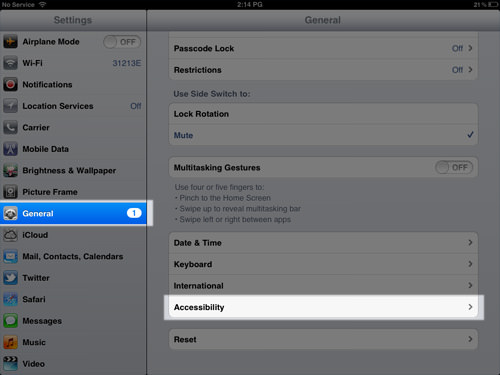
Để kích hoạt tính năng Text-to-Speech trên thiết bị iOS, đầu tiên bạn mở ứng dụng Setting (Cài đặt ), chọn General (Cài đặt chung ), tiếp theo chọn Accessibility (Khả năng truy cập).
Bước 2:
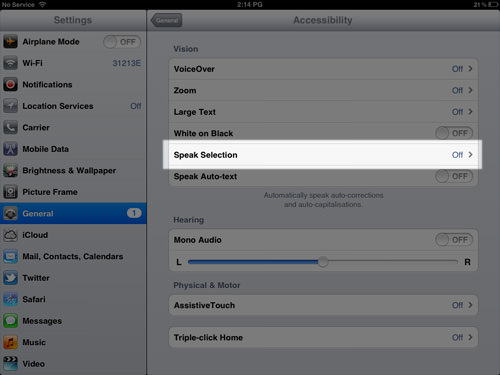
Nhấn vào Speak Selection.
Bước 3:

Lúc này tùy chọn Speak Selection đang ở chế độ OFF, bạn chuyển tùy chọn sang chế độ ON và điều chỉnh Speaking Rate (Tốc độ nói). Speaking Rate (tốc độ nói) sẽ quyết định tốc độ đọc văn bản nhanh hay chậm.
Bước 4:
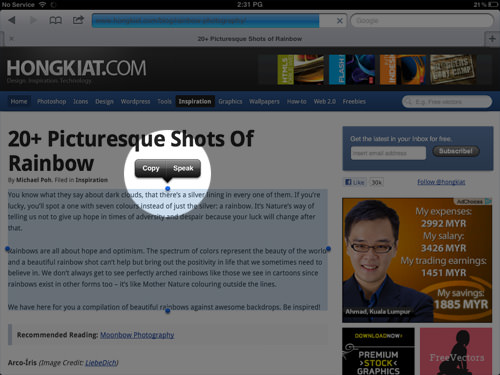
Bây giờ bạn có thể mở bất kỳ một trang web nào, chạm và giữ vào đoạn văn bản cho đến khi xuất hiện tùy chọn. Bôi đen đoạn văn bản mà bạn muốn iOS đọc. Sau khi đã lựa chọn xong, bạn nhấn vào nút Speak.
Ngoài những trang web, bạn có thể sử dụng tính năng Text-to-Speech với tất cả tài liệu trên thiết bị iOS của bạn.
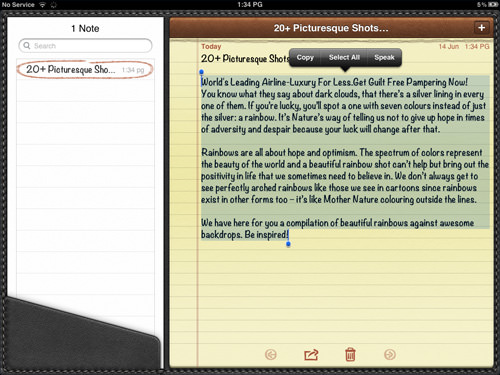
Tham khảo thêm:
Tối ưu hóa thời lượng pin cho thiết bị chạy iOS 8
Hướng dẫn cài đặt iOS 7 cho người dùng iPhone, iPad đời cũ
Những điều cần biết trước khi nâng cấp lên iOS 9
Chúc các bạn thành công!
 Công nghệ
Công nghệ  AI
AI  Windows
Windows  iPhone
iPhone  Android
Android  Học IT
Học IT  Download
Download  Tiện ích
Tiện ích  Khoa học
Khoa học  Game
Game  Làng CN
Làng CN  Ứng dụng
Ứng dụng 

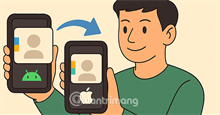


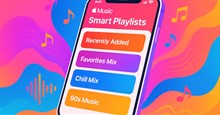
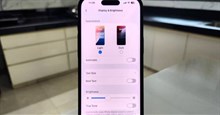












 Linux
Linux  Đồng hồ thông minh
Đồng hồ thông minh  macOS
macOS  Chụp ảnh - Quay phim
Chụp ảnh - Quay phim  Thủ thuật SEO
Thủ thuật SEO  Phần cứng
Phần cứng  Kiến thức cơ bản
Kiến thức cơ bản  Lập trình
Lập trình  Dịch vụ công trực tuyến
Dịch vụ công trực tuyến  Dịch vụ nhà mạng
Dịch vụ nhà mạng  Quiz công nghệ
Quiz công nghệ  Microsoft Word 2016
Microsoft Word 2016  Microsoft Word 2013
Microsoft Word 2013  Microsoft Word 2007
Microsoft Word 2007  Microsoft Excel 2019
Microsoft Excel 2019  Microsoft Excel 2016
Microsoft Excel 2016  Microsoft PowerPoint 2019
Microsoft PowerPoint 2019  Google Sheets
Google Sheets  Học Photoshop
Học Photoshop  Lập trình Scratch
Lập trình Scratch  Bootstrap
Bootstrap  Năng suất
Năng suất  Game - Trò chơi
Game - Trò chơi  Hệ thống
Hệ thống  Thiết kế & Đồ họa
Thiết kế & Đồ họa  Internet
Internet  Bảo mật, Antivirus
Bảo mật, Antivirus  Doanh nghiệp
Doanh nghiệp  Ảnh & Video
Ảnh & Video  Giải trí & Âm nhạc
Giải trí & Âm nhạc  Mạng xã hội
Mạng xã hội  Lập trình
Lập trình  Giáo dục - Học tập
Giáo dục - Học tập  Lối sống
Lối sống  Tài chính & Mua sắm
Tài chính & Mua sắm  AI Trí tuệ nhân tạo
AI Trí tuệ nhân tạo  ChatGPT
ChatGPT  Gemini
Gemini  Điện máy
Điện máy  Tivi
Tivi  Tủ lạnh
Tủ lạnh  Điều hòa
Điều hòa  Máy giặt
Máy giặt  Cuộc sống
Cuộc sống  TOP
TOP  Kỹ năng
Kỹ năng  Món ngon mỗi ngày
Món ngon mỗi ngày  Nuôi dạy con
Nuôi dạy con  Mẹo vặt
Mẹo vặt  Phim ảnh, Truyện
Phim ảnh, Truyện  Làm đẹp
Làm đẹp  DIY - Handmade
DIY - Handmade  Du lịch
Du lịch  Quà tặng
Quà tặng  Giải trí
Giải trí  Là gì?
Là gì?  Nhà đẹp
Nhà đẹp  Giáng sinh - Noel
Giáng sinh - Noel  Hướng dẫn
Hướng dẫn  Ô tô, Xe máy
Ô tô, Xe máy  Tấn công mạng
Tấn công mạng  Chuyện công nghệ
Chuyện công nghệ  Công nghệ mới
Công nghệ mới  Trí tuệ Thiên tài
Trí tuệ Thiên tài